Por Nathan E. Malpass, Última atualização: November 13, 2023
Seja por exclusão acidental, falha de software ou falha de hardware, perder dados do seu telefone celular pode ser um pesadelo. Mas não tema, pois este guia completo está aqui para ajudá-lo a navegar no intrincado mundo da recuperação de dados do celular.
Neste artigo, exploraremos vários métodos e técnicas para recuperar dados perdidos do seu telefone celular. De fotos e vídeos a contatos e mensagens, abordaremos tudo.
Então, se você já se encontrou em uma situação em que precisa recuperar dados do seu celular, continue lendo para aprender como se tornar um mestre na recuperação de dados do celular.
Parte #1: Métodos de recuperação de dados de telefones celulares para iOSParte #2: Métodos de recuperação de dados de telefones celulares para AndroidResumo
Parte #1: Métodos de recuperação de dados de telefones celulares para iOS
Método nº 1: restaurar o backup do iTunes
Quando se trata de recuperação de dados do iOS, um dos métodos mais confiáveis é restaurar dados de um backup do iTunes. O iTunes tem sido um recurso básico para usuários de iOS há anos, permitindo que você crie backups regulares do seu dispositivo. Veja como usar este método para recuperar seus dados preciosos:
- Conecte seu iPhone ao computador: Para começar, conecte seu dispositivo iOS a um computador que tenha o iTunes instalado. Use um cabo USB para estabelecer a conexão.
- Inicie o iTunes: Assim que o seu dispositivo estiver conectado, inicie o iTunes se ele não abrir automaticamente.
- Selecione seu dispositivo: No iTunes, você deverá ver o seu iPhone conectado listado. Clique no seu dispositivo para selecioná-lo.
- Escolha o backup mais relevante: Depois de selecionar seu dispositivo, navegue até o "Resumo" aba. Aqui você encontrará o "Restaurar backup" opção. Clique nisso.
- Selecione o backup para restaurar: Você verá uma lista de backups disponíveis com suas respectivas datas. Escolha o backup que contém os dados que você deseja recuperar. É melhor selecionar o mais recente anterior ao incidente de perda de dados.
- Inicie a restauração: Clique "Restaurar" para iniciar o processo de restauração. Seja paciente, pois isso pode levar algum tempo, dependendo do tamanho do backup.
- Conclua a configuração: Assim que a restauração for concluída, seu dispositivo será reiniciado. Siga as instruções na tela para configurar seu dispositivo como se fosse novo. Você terá a opção de restaurar seus aplicativos e dados do backup selecionado.

Seguindo estas etapas, você pode recuperar dados perdidos do seu dispositivo iOS usando um backup do iTunes. No entanto, lembre-se de que este método substituirá seus dados atuais pelo conteúdo do backup selecionado.
Método nº 2: restaurar o backup do iCloud
Se você é usuário de iOS, outro método eficaz para recuperar dados perdidos é restaurar a partir de um backup do iCloud. iCloud é o serviço de armazenamento em nuvem da Apple que faz backup automático dos dados do seu dispositivo. Veja como usar este método para recuperação de dados de telefones celulares:
- Verifique seu backup do iCloud: Antes de continuar, certifique-se de ter um backup do iCloud que inclua os dados que deseja recuperar. Você pode fazer isso acessando "Configurações" no seu dispositivo iOS e tocando no seu ID Apple na parte superior da tela. A seguir, selecione "iCloud" e depois "Gerenciar armazenamento" ou "Gerenciar armazenamento e backup".
- Apague seu dispositivo: Para restaurar seu dispositivo a partir de um backup do iCloud, você precisará apagá-lo primeiro. Vá para "Configurações", depois "Geral" e selecione "Redefinir". Escolha "Apagar todo o conteúdo e configurações".
- Configure seu dispositivo: Depois de apagar seu dispositivo, siga as instruções de configuração na tela. Quando você chegar ao "Aplicativos e Dados" tela durante a configuração, escolha "Restaurar do backup do iCloud".
- Faça login no iCloud: Você será solicitado a fazer login na sua conta iCloud usando seu ID Apple e senha.
- Selecione o backup: Após fazer login, seu dispositivo exibirá uma lista de backups disponíveis do iCloud. Escolha o backup que contém os dados que você deseja recuperar. Selecione o backup mais recente que inclui os dados perdidos.
- Aguarde a restauração: Seu dispositivo começará a restaurar a partir do backup do iCloud selecionado. O tempo que levará dependerá do tamanho do backup e da sua conexão com a Internet.
- Conclua a configuração: Assim que a restauração for concluída, siga as instruções na tela para concluir o processo de configuração. Pode ser necessário baixar novamente os aplicativos e inserir algumas senhas.

Restaurar a partir de um backup do iCloud é um método conveniente para recuperação de dados do iOS, especialmente se você faz backup regular do seu dispositivo no iCloud. É importante notar que este método é mais eficaz quando você configura seu dispositivo iOS como um novo ou após uma redefinição de fábrica.
Método nº 3: Use o melhor software de recuperação de dados de telefone celular para iOS – FoneDog iOS Data Recovery
Quando você se encontra em uma situação em que precisa recuperar dados do seu dispositivo iOS, mas não possui um backup recente, um software de recuperação de dados de terceiros pode ajudá-lo.
Recuperação de dados do FoneDog iOS é considerada uma das melhores ferramentas nesta categoria, oferecendo uma interface amigável e recuperação de dados eficaz.
iOS Recuperação de Dados
Recupere fotos, vídeos, contatos, mensagens, registros de chamadas, dados do WhatsApp e muito mais.
Recupere dados do iPhone, iTunes e iCloud.
Compatível com o mais recente iPhone e iOS.
Download grátis
Download grátis

Aqui está uma visão geral de como usar o FoneDog iOS Data Recovery:
FoneDog iOS Data Recovery é um software confiável compatível com iPhone 15 que pode ajudá-lo recuperar vários tipos de dados perdidos do iPhone sem backup, incluindo contatos, mensagens, fotos, vídeos e muito mais do seu dispositivo iOS.
Esta ferramenta é valiosa quando você encontra perda de dados devido a exclusão acidental, problemas no sistema iOS ou outros motivos.
Aqui estão as etapas para usá-lo recuperação de dados do celular:
- Baixe e instale a recuperação de dados do FoneDog iOS: Visite o site oficial do FoneDog e baixe o software. Instale-o no seu computador.
- Conecte seu dispositivo iOS: Inicie o FoneDog iOS Data Recovery e conecte seu dispositivo iOS ao computador usando um cabo USB.
- Selecione o modo de recuperação: O software fornecerá vários modos de recuperação. Escolha o apropriado com base na sua situação. Por exemplo, "Recuperar do dispositivo iOS" se você não tiver backup.
- Digitalize seu dispositivo iOS: O FoneDog iOS Data Recovery analisará seu dispositivo e verificará se há dados recuperáveis. Este processo pode levar algum tempo.
- Visualizar e selecionar dados: Após a conclusão da verificação, você poderá visualizar os dados recuperáveis. Isso inclui itens excluídos. Selecione os arquivos que deseja recuperar.
- Recupere dados para o seu computador: Clique na "Recuperar" botão para salvar os dados selecionados em seu computador. Especifique um local para os arquivos recuperados.

FoneDog iOS Data Recovery fornece uma solução abrangente para recuperar dados perdidos do seu dispositivo iOS sem depender de backups. É uma opção prática quando você esgota outros métodos de recuperação ou quando deseja recuperar arquivos específicos que não foram incluídos em seus backups.
Parte #2: Métodos de recuperação de dados de telefones celulares para Android
Método nº 1: use a restauração de backup do Google Drive
Os usuários do Android têm a vantagem de Google drive, que pode fazer backup automático de seus dados, incluindo dados de aplicativos, configurações do dispositivo e muito mais. Se você ativou esse recurso, poderá restaurar seu dispositivo Android para um estado anterior usando um backup do Google Drive. Veja como usá-lo para recuperação de dados de telefones celulares:
- Redefina o seu dispositivo Android de fábrica: Antes de poder restaurar a partir de um backup do Google Drive, você precisará realizar uma redefinição de fábrica no seu dispositivo Android. Isso apagará todos os dados do seu dispositivo, portanto, certifique-se de ter um backup que deseja restaurar.
- Inicie o processo de configuração: Após a redefinição de fábrica, ao ligar o dispositivo, você passará pelo processo de configuração inicial. Conecte-se a uma rede Wi-Fi e siga as instruções na tela.
- Faça login na sua conta do Google: Durante a configuração, você será solicitado a fazer login com sua conta do Google. Certifique-se de usar a mesma conta do Google usada para o backup.
- Restaurar de um backup: Depois de fazer login, você terá a opção de restaurar seu dispositivo. Selecione "Restaurar" ou "Restaurar do Backup". Isso solicitará que seu dispositivo procure backups disponíveis.
- Escolha o backup apropriado: Seu dispositivo exibirá uma lista de backups disponíveis do Google Drive. Selecione aquele que corresponde à data em que os dados estiveram intactos pela última vez no seu dispositivo.
- Conclua a restauração: Seu dispositivo irá agora restaurar seus dados do backup selecionado. O tempo que leva pode variar dependendo do tamanho do backup e da sua conexão com a Internet.
- Conclua a configuração: Assim que a restauração for concluída, siga as instruções na tela para concluir a configuração do seu dispositivo. Seus aplicativos, configurações e dados serão restaurados ao estado anterior.
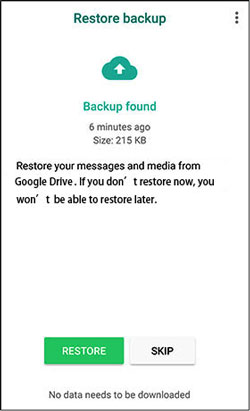
Usar a restauração de backup do Google Drive é um método conveniente e integrado para recuperação de dados do Android. É especialmente útil quando você faz backup regular do seu dispositivo no Google Drive e precisa recuperar seus dados após uma redefinição de fábrica ou ao mudar para um novo dispositivo.
Método nº 2: usando o serviço de armazenamento em nuvem do fabricante do dispositivo (por exemplo, Samsung Cloud)
Muitos fabricantes de dispositivos Android oferecem seus próprios serviços de armazenamento em nuvem, como Samsung Cloud para dispositivos Samsung ou Huawei Cloud para dispositivos Huawei. Esses serviços fornecem uma maneira de fazer backup e restaurar os dados do seu dispositivo. Se você usa um dispositivo com armazenamento em nuvem específico do fabricante, veja como recuperar seus dados:
Para usuários Samsung (usando Samsung Cloud):
- Acesse a nuvem Samsung: No seu dispositivo Samsung, vá para "Configurações" e selecione "Contas e backup". Em seguida, toque em “Samsung Cloud”.
- Assinar em: Faça login na sua conta Samsung. Certifique-se de usar a mesma conta usada para o backup inicial.
- Restaurar dados: Nas configurações do Samsung Cloud, você encontrará uma opção para restaurar dados. Toque nele.
- Selecione dados para restaurar: Escolha o tipo de dados que deseja restaurar, como contatos, calendário ou fotos. Você também pode selecionar "Selecionar tudo" para restaurar tudo.
- Iniciar a Restauração: Confirme suas escolhas e inicie o processo de restauração de dados. O tempo necessário depende da quantidade de dados que estão sendo restaurados.

Para usuários Huawei (usando Huawei Cloud):
- Acesse a nuvem Huawei: Abra o "Definições" no seu dispositivo Huawei, vá para "Contas" e selecione "Huawei Cloud".
- Assinar em: Faça login na sua conta Huawei com as mesmas credenciais usadas para o backup inicial.
- Restaurar dados: Dentro da Huawei Cloud, localize o "Restaurar" ou "Restaurar Dados" opção.
- Escolha dados para restaurar: Selecione o tipo de dados que deseja restaurar, como contatos, mensagens ou itens da galeria.
- Iniciar a Restauração: Confirme suas seleções e inicie o processo de restauração de dados. O tempo que leva varia de acordo com o tamanho do backup.
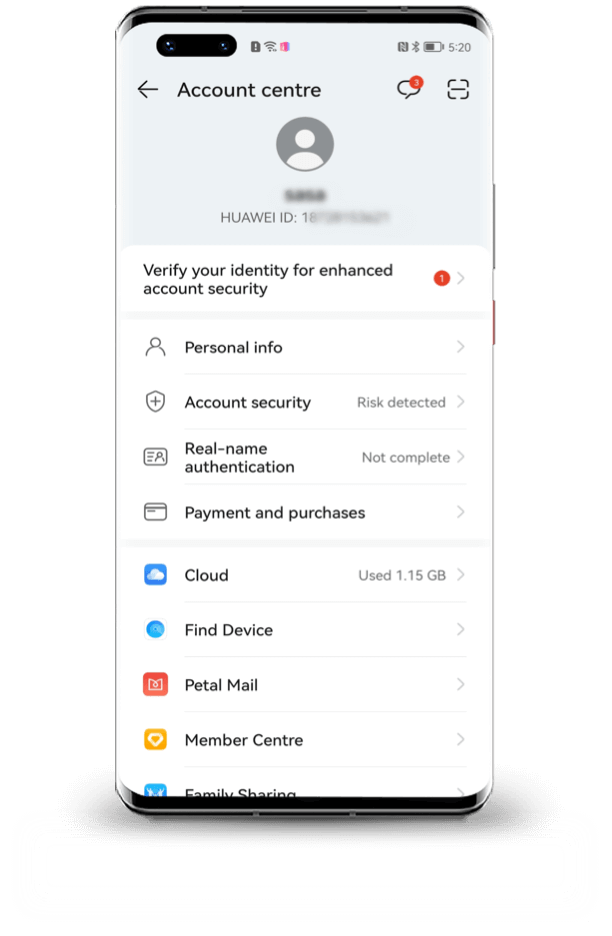
Usar o serviço de armazenamento em nuvem do fabricante do seu dispositivo é uma maneira conveniente de restaurar dados, especialmente se você estiver lidando com um dispositivo Android de uma marca que oferece esse recurso. Este método permite recuperar vários tipos de dados, incluindo contatos, fotos e muito mais, desde que você tenha feito backup dos seus dados anteriormente usando o serviço de nuvem do respectivo fabricante.
Método nº 3: Melhor ferramenta de recuperação de dados de telefone celular para Android – FoneDog Android Data Recovery
Quando você encontrar perda de dados em seu dispositivo Android e precisar de uma maneira confiável de recuperá-los, softwares de recuperação de dados de terceiros, como Recuperação de dados do FoneDog Android vem ao resgate. Aqui está uma visão geral de como usar esta ferramenta e as etapas envolvidas para recuperação de dados do celular:
Data Recovery Android
Recupere mensagens apagadas, fotos, contatos, vídeos, WhatsApp e assim por diante.
Encontre rapidamente dados perdidos e excluídos no Android com ou sem root.
Compatível com dispositivos Android 6000+.
Download grátis
Download grátis

FoneDog Android Data Recovery é um software poderoso e fácil de usar projetado para recuperar vários tipos de dados perdidos do Android sem backup, incluindo fotos, mensagens, contatos, vídeos e muito mais em dispositivos Android. É uma solução valiosa quando você perde dados devido a exclusão acidental, problemas de software ou outros motivos.
- Baixe e instale o FoneDog Android Data Recovery: Visite o site oficial do FoneDog e baixe o software. Instale-o no seu computador.
- Conecte seu dispositivo Android: Inicie o FoneDog Android Data Recovery e conecte seu dispositivo Android ao computador usando um cabo USB.
- Ativar o USB depuração: Para permitir que o software acesse seu dispositivo, você precisa ativar o USB depuração. As etapas para isso podem variar dependendo da sua versão do Android, mas normalmente você pode encontrar essa opção na seção Opções do desenvolvedor nas configurações do seu dispositivo.
- Selecione os tipos de dados para recuperar: Depois que o software detectar seu dispositivo, você será solicitado a escolher os tipos de dados que deseja recuperar. Selecione as categorias que correspondem aos seus dados perdidos.
- Comece a verificar seu dispositivo Android: FoneDog Android Data Recovery verificará seu dispositivo em busca dos tipos de dados selecionados. Este processo pode demorar algum tempo dependendo da quantidade de dados no seu dispositivo.
- Visualizar e selecionar dados: Assim que a verificação for concluída, você poderá visualizar os dados recuperáveis, incluindo itens excluídos. Selecione os arquivos que deseja recuperar.
- Recupere dados para o seu computador: Clique na "Recuperar" botão para salvar os dados selecionados em seu computador. Escolha um local para os arquivos recuperados.

FoneDog Android Data Recovery oferece uma maneira eficiente de recuperar dados perdidos de dispositivos Android. É especialmente útil quando você não possui um backup recente e precisa recuperar arquivos específicos. Seguindo as etapas descritas acima, você pode recuperar vários tipos de dados, como mensagens, fotos, contatos e muito mais.
As pessoas também leramA melhor alternativa para Jihosoft iPhone Data Recovery 20232023 Melhor alternativa para a recuperação de dados do iPhone Joyoshare
Resumo
A perda de dados no seu celular pode ser uma experiência angustiante, mas existem vários métodos e ferramentas eficazes disponíveis para o seu caso. recuperação de dados do celular. Neste guia abrangente, cobrimos várias opções de recuperação de dados para usuários de iOS e Android.
A seleção do método de recuperação de dados mais apropriado depende da sua situação específica e do tipo de dispositivo que você usa. A criação regular de backups é crucial para garantir que você possa recuperar rapidamente os dados perdidos.
No entanto, quando os backups não estão disponíveis, um software de recuperação de dados de terceiros, como o FoneDog, pode salvar vidas. Lembre-se de agir prontamente para aumentar as chances de recuperação de dados bem-sucedida e minimizar o impacto da perda de dados em sua vida pessoal e profissional.






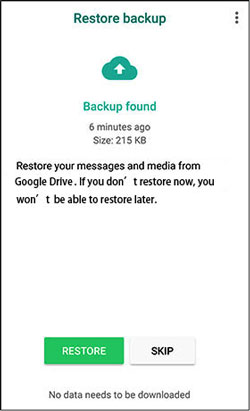

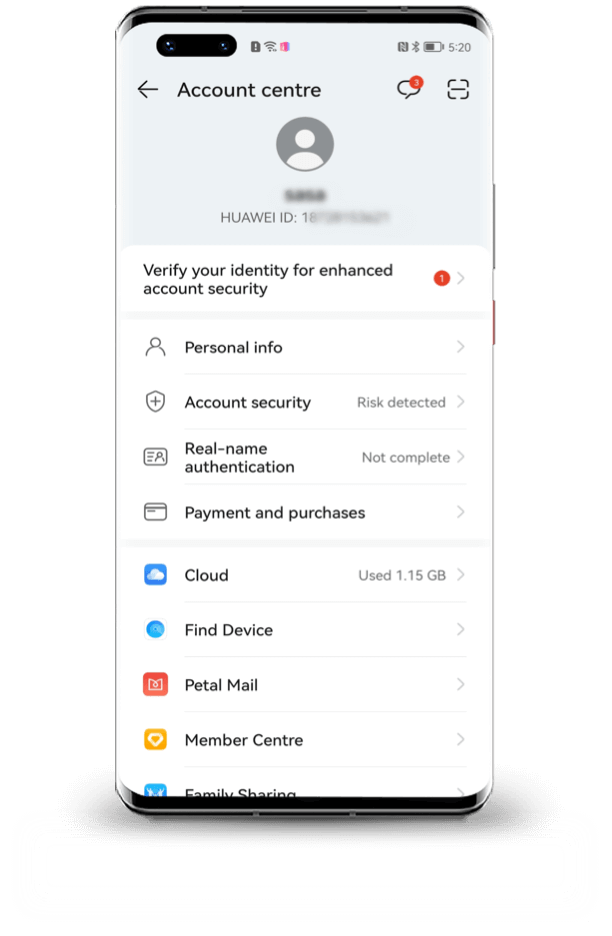


/
/